HP Photosmart C4483: инструкция
Характеристики, спецификации
Инструкция к Мфу HP Photosmart C4483
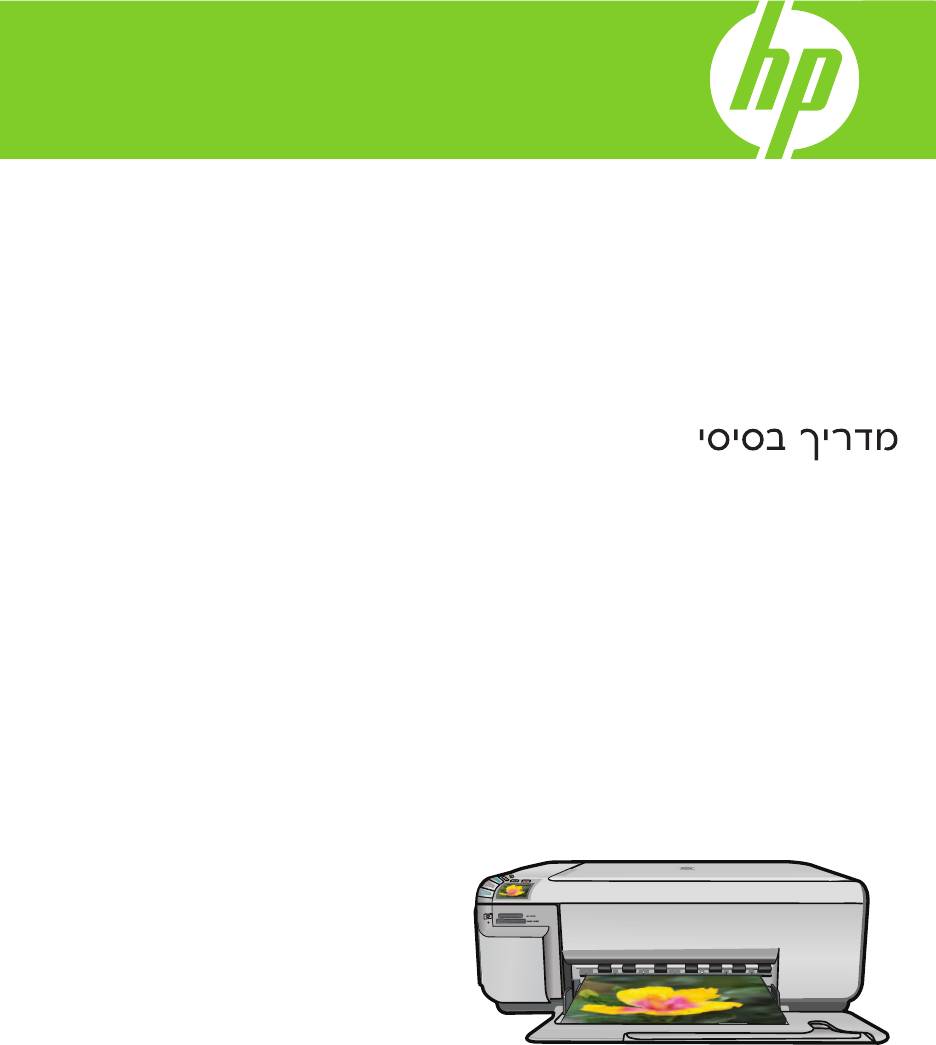
HP Photosmart C4400 All-in-One series
Вводное руководство
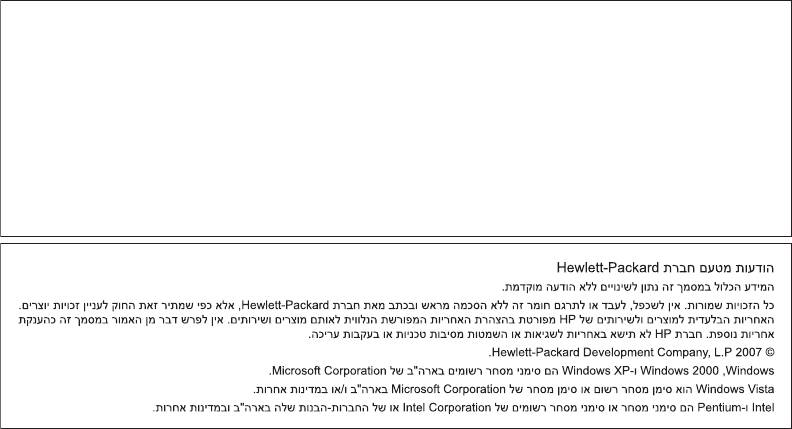
Уведомления компании Hewlett-Packard
Сведения, содержащиеся в настоящем документе, могут быть изменены без предварительного уведомления.
С сохранением всех прав. Воспроизведение, адаптация и перевод без предварительного письменного разрешения запрещены, за
исключением случаев, предусмотренных законодательством по защите авторских прав.
Компания HP не предоставляет каких-либо гарантий на изделия и услуги, кроме явно указанных в гарантийных обязательствах, прилагаемых к
изделиям и услугам. Никакая часть данного документа не может рассматриваться как дополнительные гарантийные обязательства. Компания
HP не несет ответственности за технические или редакторские ошибки и упущения в настоящем документе.
© Компания Hewlett-Packard Development, 2007 г
Windows, Windows 2000 и Windows XP являются зарегистрированными в США торговыми марками корпорации Microsoft.
Windows Vista является зарегистрированной торговой маркой или торговой маркой корпорации Microsoft в США и/или в других странах.
Intel и Pentium являются товарными марками или зарегистрированными товарными марками корпорации Intel или ее филиалов в США и других
странах.
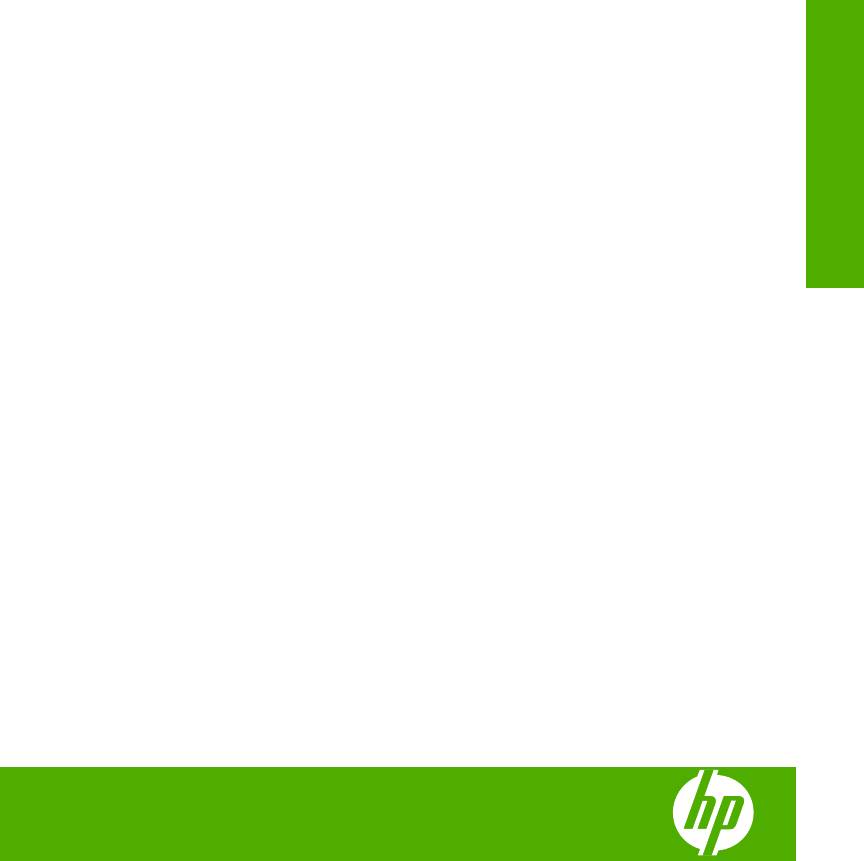
HP Photosmart C4400
All-in-One series
Вводное руководство
Русский
Русский
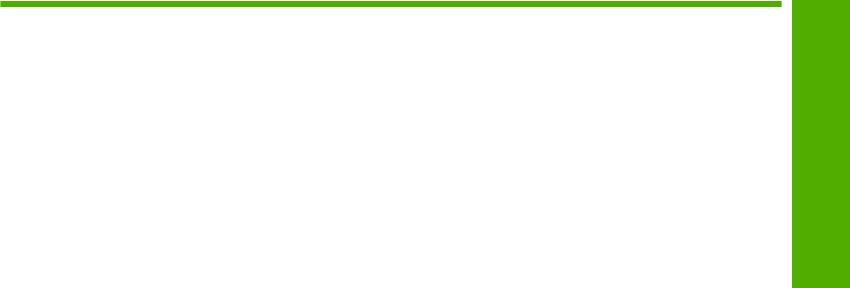
Содержание
1 Обзор устройства HP All-in-One
Описание устройства HP All-in-One.........................................................................................2
Кнопки панели управления......................................................................................................3
Источники дополнительной информации...............................................................................4
Загрузка оригиналов и бумаги.................................................................................................5
Предотвращение замятия бумаги...........................................................................................7
Русский
Печать фотографий 10 х 15 см (4 х 6 дюймов)......................................................................8
Сканирование изображения.....................................................................................................9
Получение копии.......................................................................................................................9
Замена картриджей................................................................................................................10
Очистка устройства HP All-in-One.........................................................................................13
2 Устранение неполадок и поддержка
Удаление и повторная установка программного обеспечения...........................................15
Устранение неполадок, возникающих при установке аппаратного обеспечения.............16
Устранение замятия
бумаги...................................................................................................18
Устранение неполадок с картриджами.................................................................................19
Получение поддержки............................................................................................................19
3 Техническая информация
Требования к системе............................................................................................................20
Технические характеристики.................................................................................................20
Соответствие нормам.............................................................................................................20
Гарантия..................................................................................................................................22
1
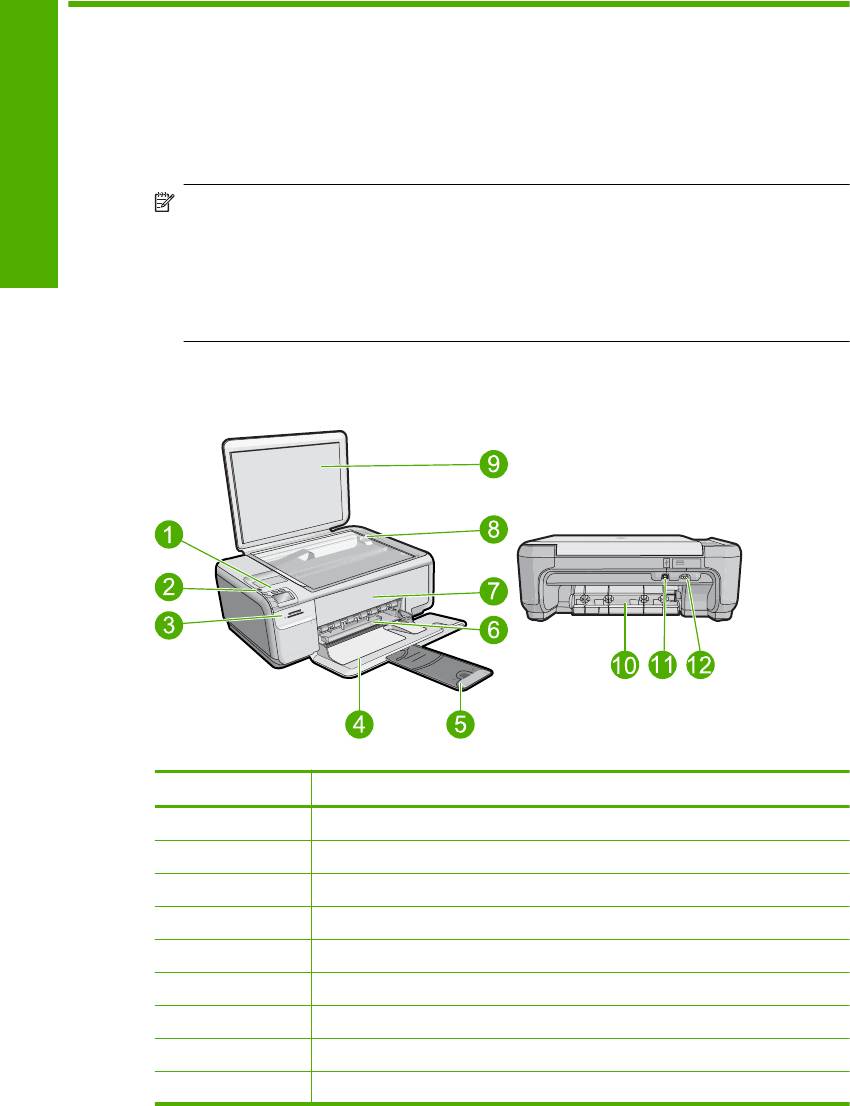
1 Обзор устройства HP All-in-One
Устройство HP All-in-One используется для быстрого и удобного выполнения таких
задач, как копирование и сканирование документов, а также печать фотографий с
карты памяти. Многие функции HP All-in-One доступны непосредственно на панели
управления без включения компьютера.
Примечание. Это руководство содержит основные сведения об эксплуатации
Русский
и устранении неполадок, а также информацию об обращении в службу
технической поддержки HP и заказе расходных материалов.
В экранной справке подробно описаны все свойства и функции, в том числе
использование программы HP Photosmart, которая прилагается к устройству
HP All-in-One.
Описание устройства HP All-in-One
Номер Описание
1 Кнопка Вкл
2 Панель управления
3 Гнезда для карт памяти
4 Входной лоток
5 Удлинитель лотка для бумаги (также называется удлинителем лотка)
6 Направляющая ширины бумаги
7 Крышка доступа к картриджам
8 Стекло
9 Подложка крышки
2 HP Photosmart C4400 All-in-One series
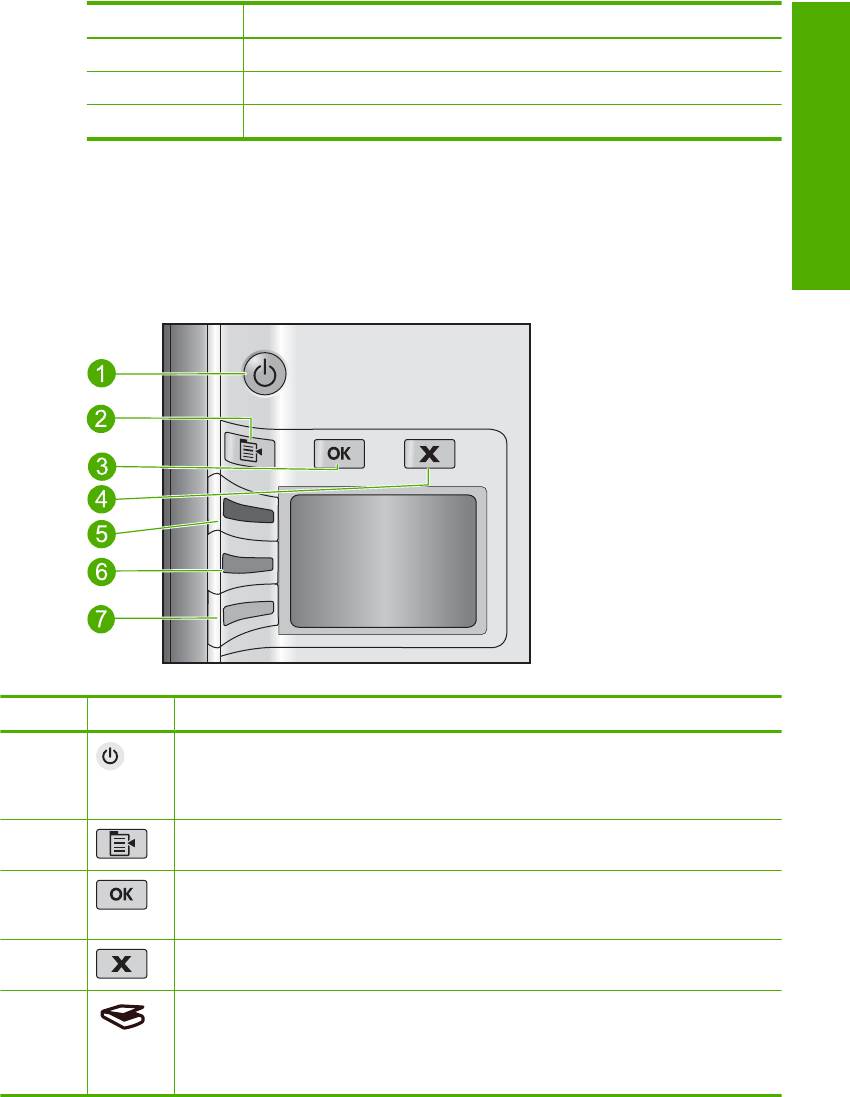
(продолж.)
Номер Описание
10 Задняя крышка
11 Задний порт USB
12 Разъем питания*
* Используйте только с адаптером питания HP.
Кнопки панели управления
Приведенная ниже схема и связанная с ней таблица предоставляют краткую
Русский
информацию о функциях панели управления устройства HP All-in-One.
Номер Значок Название и описание
1 Вкл.. Включение и выключение устройства. Когда питание выключено,
устройство по-прежнему потребляет небольшое количество энергии. Чтобы
полностью отключить питание, выключите устройство и отсоедините кабель
питания.
2 Параметры. Если установлена карта памяти, открывается меню настройки
фотографий. В противном случае открывается меню параметров копирования.
3 OK. Подтверждение параметров копирования или фотографий. В некоторых
случаях (например после устранения замятия бумаги) с помощью данной
кнопки можно возобновить печать.
4 Отмена. Остановка задания (например сканирования или копирования) или
сброс параметров (таких как Качество, Формат и Копии).
5 По умолчанию эта кнопка с надписью Сканирование и печать открывает меню
Сканирование и печать. Если на дисплее показана фотография, с помощью
этой кнопки выполняется переход к следующей фотографии на карте памяти.
При открытом меню настройки фотографии или параметров копирования с
помощью этой кнопки изменяются параметры копирования или печати.
Кнопки панели управления 3
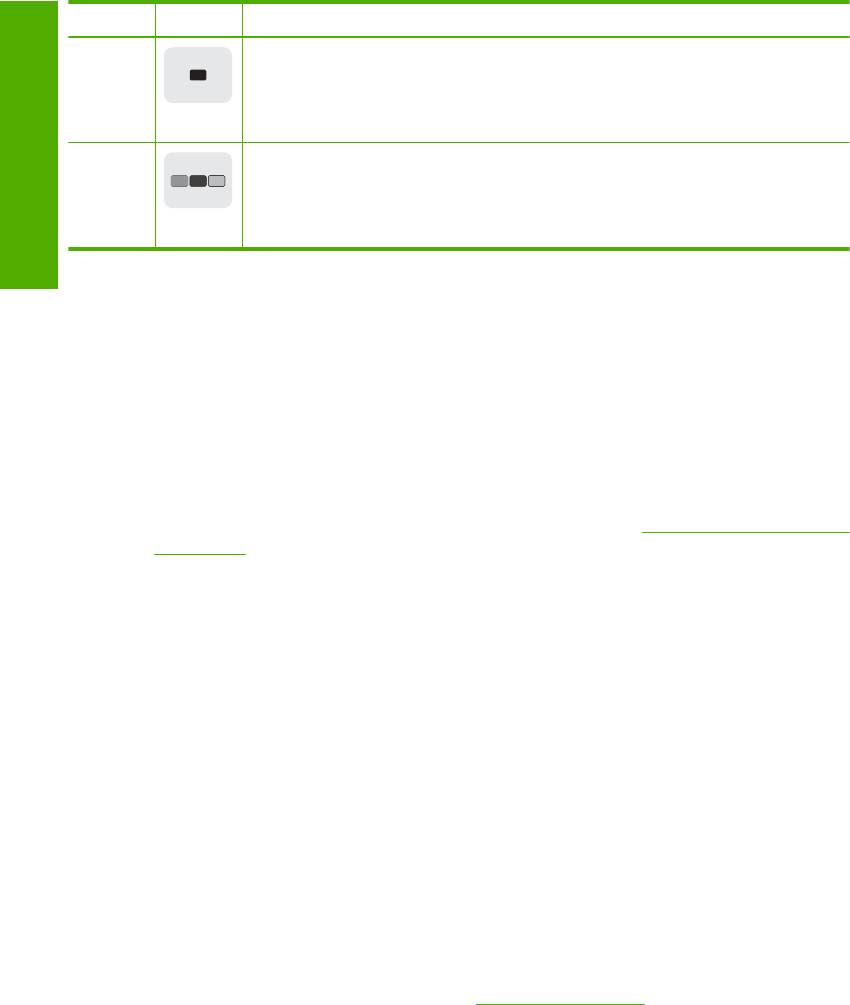
Глава 1
(продолж.)
Номер Значок Название и описание
6 По умолчанию эта кнопка имеет надпись Запуск копирования, Ч/Б и запускает
черно-белое копирование. Если на дисплее показана фотография, с помощью
этой кнопки выполняется переход к предыдущей фотографии на карте памяти.
При открытом меню настройки фотографии или параметров копирования эта
кнопка позволяет изменять параметры копирования или печати.
7 По умолчанию эта кнопка имеет надпись Запуск копирования, Цвет и
запускает цветное копирование. Если на дисплее показана фотография, с
помощью этой кнопки выполняется запуск задания на печать. При открытом
Русский
меню настройки фотографии или параметров копирования эта кнопка
позволяет изменять параметры копирования или печати.
Источники дополнительной информации
Информация об установке и использовании устройства HP All-in-One доступна во
многих источниках, поставляемых как в печатном, так и в электронном виде.
Руководство по установке
Руководство по установке содержит инструкции по подготовке устройства
HP All-in-One к работе и установке программного обеспечения. Инструкции в
руководстве необходимо выполнять в указанной последовательности.
Если во время установки возникли проблемы, см. "Устранение неполадок" в
последнем разделе Руководство по установке или главу "
Устранение неполадок и
поддержка" на стр. 15 в этом документе.
Экранная справка
Экранная справка содержит подробные инструкции по использованию функций
устройства HP All-in-One, которые не описаны в этом руководстве пользователя, в
том числе функций, доступных только при использовании программы,
установленной вместе с HP All-in-One. Экранная справка также содержит сведения
о соответствии нормам и требования к охране окружающей среды.
Доступ к экранной справке
• Windows. Щелкните Пуск > Все программы > HP > Photosmart C4400 series
> Справка
.
Для установки экранной справки вставьте диск с программным обеспечением в
компьютер и следуйте инструкциям на экране.
• Macintosh. Щелкните Справка > Справка Mac > Библиотека > Справка
устройства HP.
Веб-узел HP
При наличии доступа к Интернету можно получить помощь и техническую
поддержку на веб-узле HP по адресу:
www.hp.com/support. На этом веб-узле
приведены сведения о технической поддержке, драйверах и расходных
материалах, а также информация для заказа.
4 HP Photosmart C4400 All-in-One series
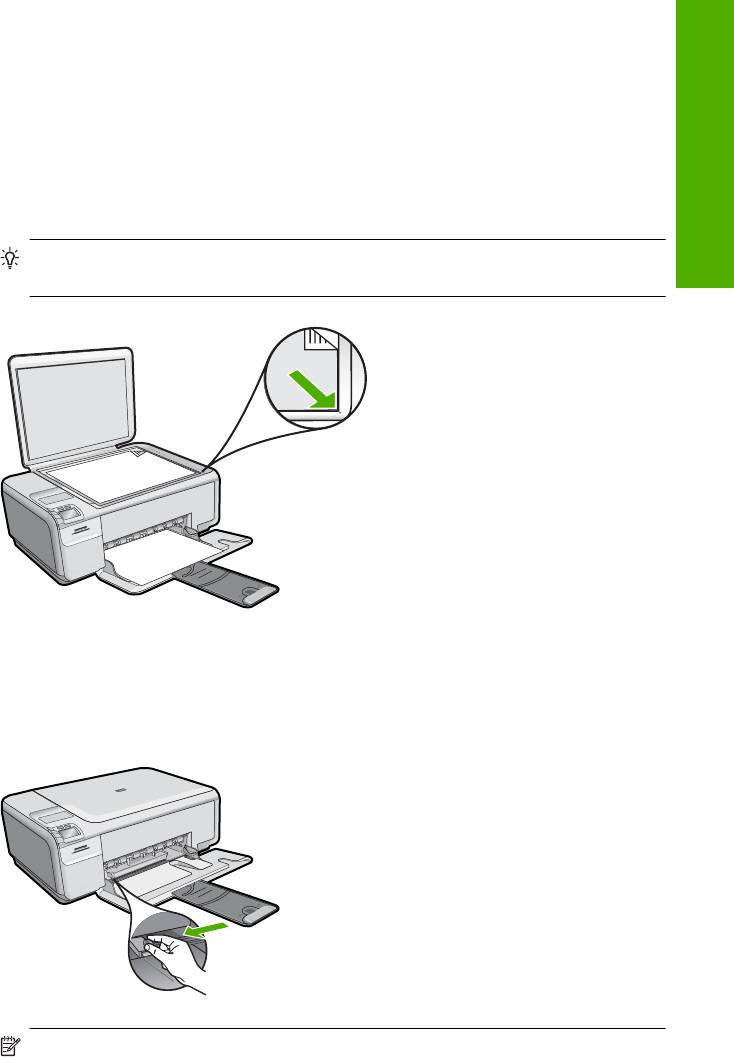
Загрузка оригиналов и бумаги
В устройство HP All-in-One можно загружать бумагу разных типов и размеров: Letter,
A4, фотобумагу, прозрачные пленки и конверты. Дополнительную информацию см.
в экранной справке.
Загрузка оригинала на стекло
1. Откройте крышку сканера.
2. Загрузите оригинал на стекло в правый передний угол отпечатанной стороной
вниз.
Совет При загрузке оригинала обращайте внимание на указатели вдоль
Русский
края стекла.
3. Закройте крышку.
Загрузка полноразмерной бумаги
1. Выдвиньте направляющую ширины бумаги в крайнее положение.
Примечание. При использовании бумаги Letter, A4 или меньших размеров
убедитесь, что раскладная часть лотка полностью открыта. При
использовании бумаги формата Legal оставьте удлинитель лотка закрытым.
Загрузка оригиналов и бумаги 5
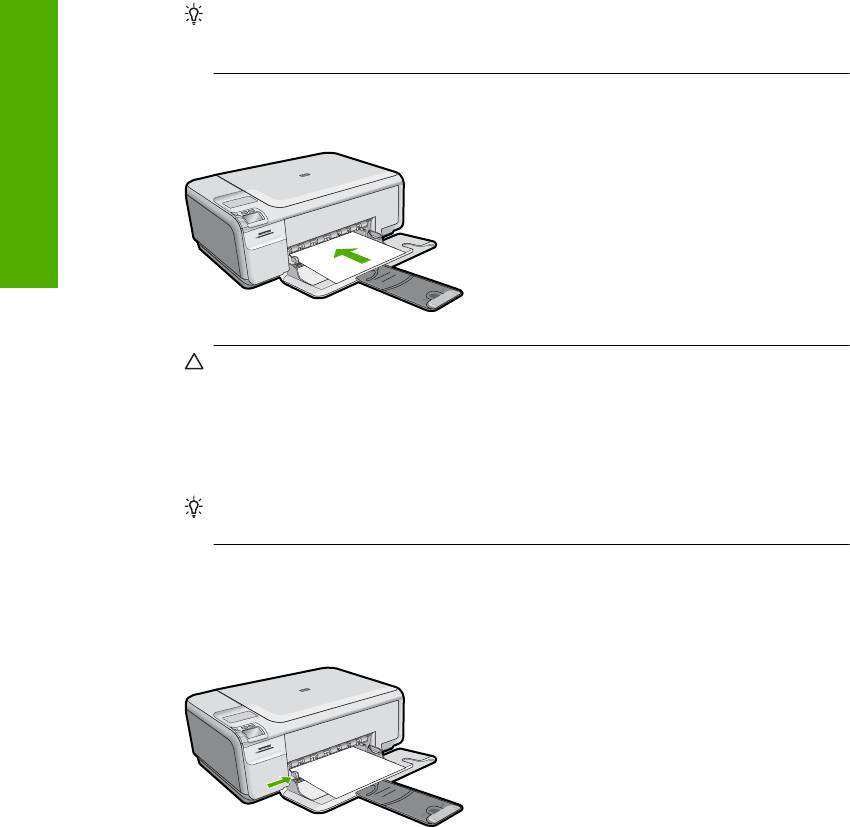
Глава 1
Совет Выровняйте стопку бумаги на плоской поверхности. Убедитесь, что
вся бумага в стопке одного размера и типа, что на ней нет пыли, отсутствуют
разрывы и замятия, а края не скручены и не загнуты.
2. Загрузите стопку бумаги во входной лоток коротким краем вперед и стороной
для печати вниз. Сдвиньте стопку бумаги вперед до упора.
Русский
Внимание Перед загрузкой бумаги во входной лоток убедитесь, что
устройство не выполняет никаких действий и не издает никаких звуков. Если
устройство выполняет обслуживание картриджей или другое задание,
ограничитель бумаги внутри устройства может находиться не на месте.
Поэтому бумага может быть вставлена слишком глубоко и устройство может
выдавать пустые листы.
Совет При использовании фирменных бланков загружайте их верхним
краем вперед, стороной для печати вниз.
3. Сдвиньте направляющую ширины бумаги вплотную к краю стопки бумаги.
Не перегружайте входной лоток; убедитесь, что стопка бумаги свободно
помещается во входном лотке, не превышая высоты направляющей ширины
бумаги.
Загрузка фотобумаги малого размера во входной лоток.
1. Выдвиньте направляющую ширины бумаги в крайнее положение.
6 HP Photosmart C4400 All-in-One series
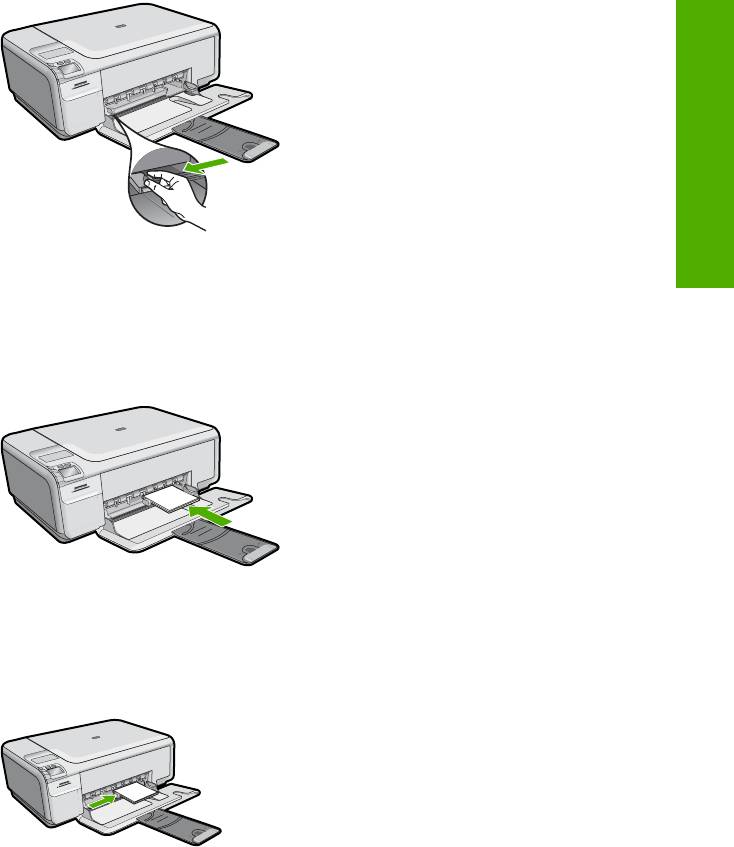
2. Поместите стопку фотобумаги в крайний правый угол входного лотка коротким
Русский
краем вперед и стороной для печати вниз. Сдвиньте стопку фотобумаги вперед
до упора.
Если на используемой фотобумаге имеются перфорированные полоски,
загружайте фотобумагу полосками к себе.
3. Сдвиньте направляющую ширины бумаги вплотную к краю стопки бумаги.
Не перегружайте входной лоток; убедитесь, что стопка бумаги свободно
помещается во входном лотке, не превышая высоты направляющей ширины
бумаги.
Предотвращение замятия бумаги
Для предотвращения замятий бумаги следуйте следующим рекомендациям.
• Чаще извлекайте распечатанные страницы из выходного лотка.
• Для предотвращения скручивания и сгибания краев фотобумаги храните всю
неиспользуемую фотобумагу в горизонтальном положении в запечатанном
пакете.
• Убедитесь, что бумага, загруженная во входной лоток, не имеет изгибов,
загнутых краев и разрывов.
Предотвращение замятия бумаги 7
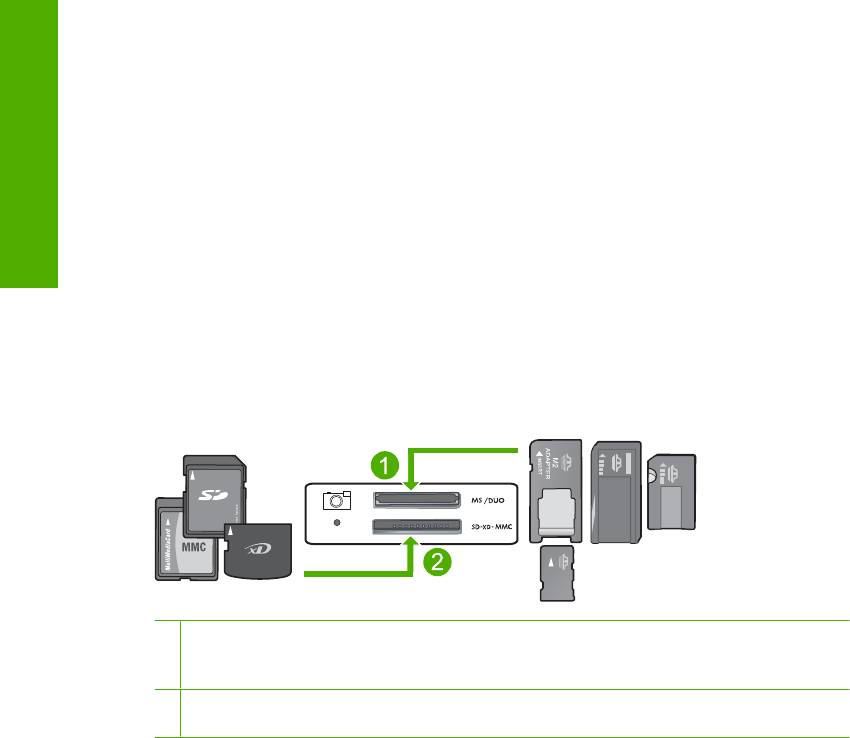
Глава 1
• При печати этикеток убедитесь, что используемый лист для печати произведен
не более 2 лет назад. Этикетки на старых листах могут отстать при проходе
бумаги через устройство и привести к замятию бумаги.
• Не загружайте во входной лоток одновременно бумагу разных типов и
размеров. Вся бумага в стопке во входном лотке должна быть одинакового
размера
и типа.
• Отрегулируйте направляющую ширины бумаги во входном лотке таким
образом, чтобы она была аккуратно прилегала к бумаге. Убедитесь, что
направляющая ширины бумаги не сгибает бумагу во входном лотке.
Русский
• Не прилагайте излишних усилий при загрузке бумаги во входной лоток.
• Используйте типы бумаги, рекомендуемые для устройства.
Печать фотографий 10 х 15 см (4 х 6 дюймов)
Для обеспечения наилучшего качества печати компания HP рекомендует
использовать бумагу и оригинальные чернила HP для выполнения различных
заданий печати. Бумага HP и чернила HP специально разработаны для
совместного использования и обеспечения наивысшего качества.
1 xD-Picture Card, Secure Digital (SD), Secure Digital Mini (требуется адаптер), Secure Digital
High Capacity (SDHC), MultiMediaCard (MMC), MMC Plus, MMC Mobile (RS-MMC,
требуется адаптер), TransFlash MicroSD Card или Secure MultiMedia Card
2 Memory Stick, Memory Stick Pro, Memory Stick Select, Memory Stick Magic Gate, Memory
Stick Duo или Duo Pro (адаптер — опция) или Memory Stick Micro (требуется адаптер)
Печать одной или нескольких фотографий малого размера
1. Загрузите фотобумагу 10 x 15 см во входной лоток.
2. Вставьте карту памяти в соответствующее гнездо устройства.
3. Нажимайте кнопки со стрелками вверх и вниз для просмотра фотографий на
карте памяти, пока не появится фотография, которую требуется напечатать.
4. Нажмите Параметры.
5. Оставьте для параметра Размер значение по умолчанию
Без полей.
6. Нажимайте кнопку Всего отпечатков, чтобы увеличить количество копий для
печати текущего изображения.
Первое число на дисплее обозначает количество копий текущего изображения,
которое будет напечатано. Второе число соответствует общему количеству
отпечатков в очереди печати.
8 HP Photosmart C4400 All-in-One series
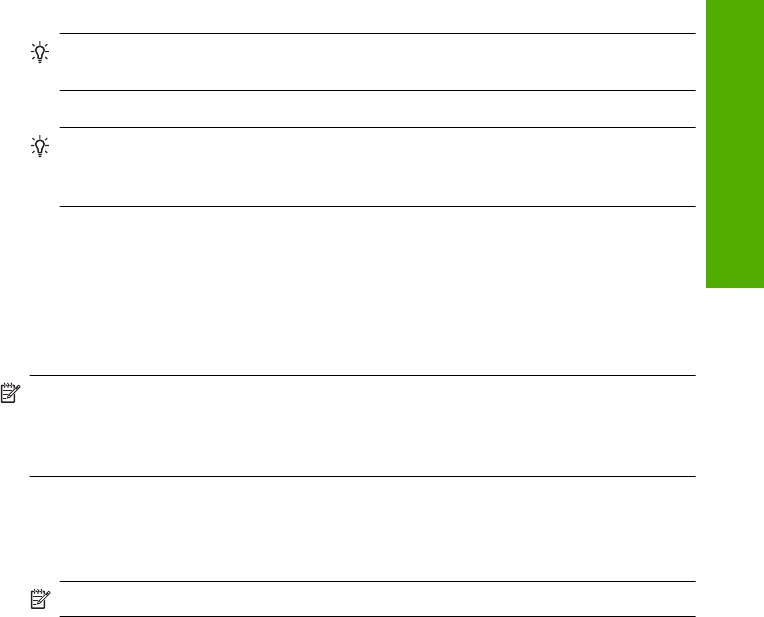
7. Нажмите OK.
Совет Чтобы добавить фотографии в очередь печати, повторите шаги от
3 до 8.
8. Нажмите кнопку рядом с параметром Печать на дисплее.
Совет Во время печати фотографии можно продолжать просматривать
фотографии на карте памяти. Если необходимо напечатать фотографию,
нажмите кнопку Печать, чтобы добавить фотографию в очередь печати.
Сканирование изображения
Русский
Сканирование можно выполнять с компьютера или с панели управления
аппарата HP All-in-One. В этом разделе приведено описание процедуры
сканирования только с помощью кнопок на панели управления аппарата
HP All-in-One.
Примечание. Кроме того, программное обеспечение аппарата HP All-in-One
предусматривает сканирование изображений. С помощью этой программы
можно отредактировать отсканированное изображение и использовать его для
создания специальных проектов.
Сканирование с сохранением на компьютере
1. Загрузите оригинал на стекло в правый передний угол отпечатанной стороной
вниз.
Примечание. Убедитесь, что в устройстве не установлены карты памяти.
2. Нажмите кнопку Сканирование и печать.
Появится меню Сканирование и печать.
3. Нажмите кнопку Сканирование на ПК.
На компьютере будет показано предварительно отсканированное
изображение, которое можно отредактировать. Все изменения применяются
только для текущего сеанса.
Программное обеспечение HP Photosmart предоставляет множество средств
редактирования отсканированного изображения. Для повышения общего
качества изображения можно использовать регулировку яркости, резкости,
цветового тона
и насыщенности. Кроме того, можно обрезать, выровнять и
повернуть изображение, а также изменить его размер.
4. Внесите все необходимые изменения в окне предварительного просмотра и
щелкните Принять.
Получение копии
Для получения качественных копий можно использовать панель управления.
Получение копии 9
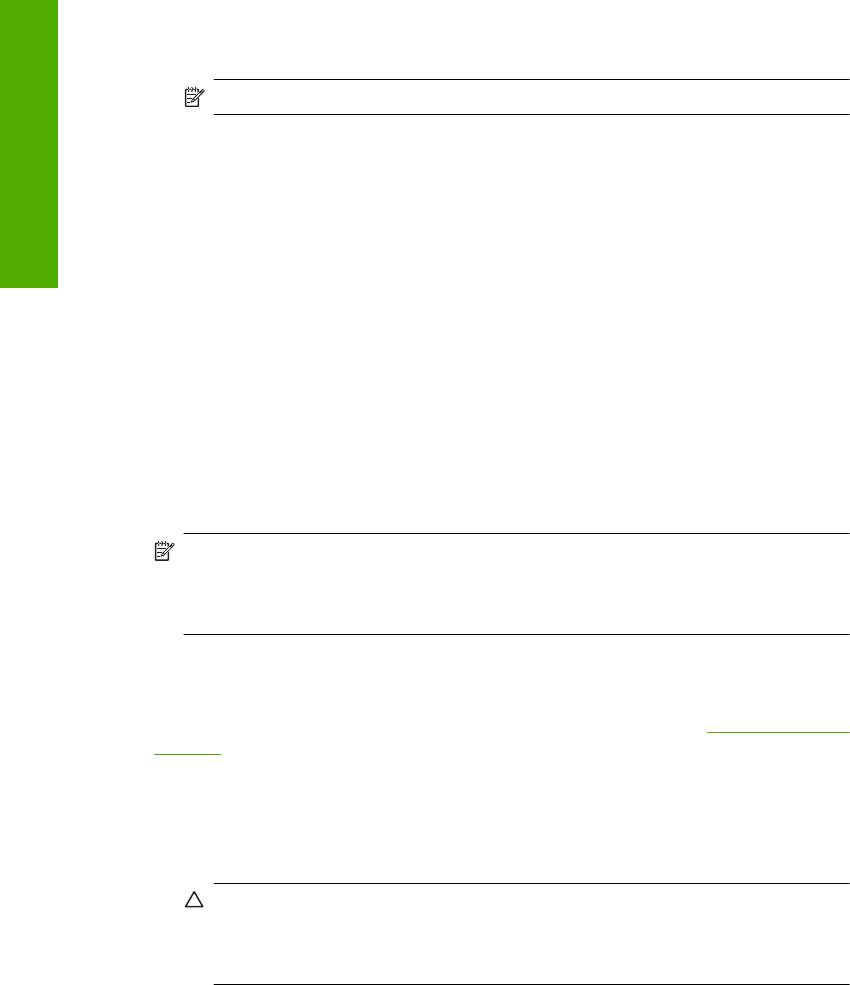
Глава 1
Сканирование с сохранением на компьютере
1. Загрузите оригинал на стекло в правый передний угол отпечатанной стороной
вниз.
Примечание. Убедитесь, что в устройстве не установлены карты памяти.
2. Нажмите кнопку Сканирование и печать.
Появится меню Сканирование и печать.
3. Нажмите кнопку Сканирование на ПК.
На компьютере будет показано предварительно отсканированное
Русский
изображение, которое можно отредактировать. Все изменения применяются
только для текущего сеанса.
Программное обеспечение HP Photosmart предоставляет множество средств
редактирования отсканированного изображения. Для повышения общего
качества изображения можно использовать регулировку яркости, резкости,
цветового тона
и насыщенности. Кроме того, можно обрезать, выровнять и
повернуть изображение, а также изменить его размер.
4. Внесите все необходимые изменения в окне предварительного просмотра и
щелкните Принять.
Замена картриджей
Следуйте этим инструкциям для замены картриджей. Кроме того, эти инструкции
могут помочь при ухудшении качества печати из-за проблем с картриджами.
Примечание. Когда в картридже заканчиваются чернила, на дисплее панели
управления отображается соответствующее сообщение. Кроме того, уровень
чернил можно контролировать с помощью программного обеспечения,
входящего в комплект поставки HP All-in-One.
При появлении сообщения о низком уровне чернил приготовьте картридж для
замены. Заменяйте картриджи, если текст на распечатках выглядит бледным, а
также при ухудшении качества печати из-за проблем с картриджами.
Заказать картриджи для аппарата HP All-in-One можно по адресу:
www.hp.com/buy/
supplies. При появлении запроса выберите страну/регион и выполните инструкции
для выбора продукта, а затем щелкните по одной из ссылок на странице для его
приобретения.
Замена картриджей
1. Убедитесь, что устройство включено.
Внимание Если устройство выключено при открытой крышке доступа к
картриджам, извлечь картриджи для замены будет невозможно. Попытка
извлечь картриджи, не перемещенные в безопасное положение, может
привести к повреждению устройства.
2. Убедитесь, что во входной лоток загружена обычная белая бумага формата A4
или Letter.
3. Откройте крышку доступа к картриджам.
Каретка переместится в крайнее правое положение.
10 HP Photosmart C4400 All-in-One series
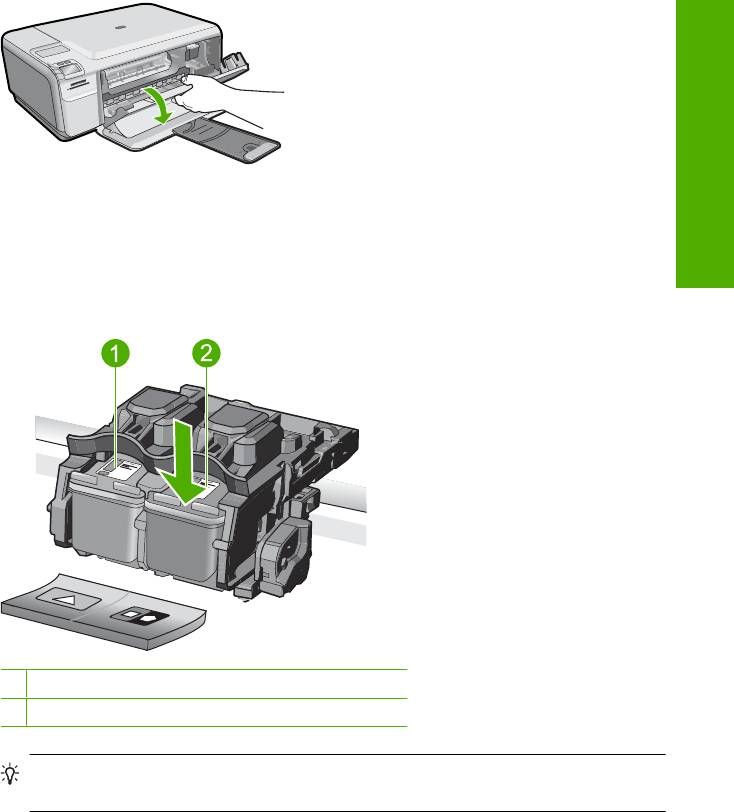
4. Дождитесь полной остановки каретки. Слегка нажмите на картридж, освободите
его из фиксаторов и извлеките из гнезда, потянув на себя.
При замене трехцветного картриджа извлеките картридж из левого гнезда.
При замене черного картриджа или фотокартриджа извлеките его из правого
Русский
гнезда.
1 Гнездо для трехцветного картриджа
2 Гнездо для черного картриджа и фотокартриджа
Совет При замене черного картриджа его следует хранить в защитном
футляре или герметичном пластиковом контейнере.
5. Извлеките новый картридж из упаковки. При этом старайтесь касаться только
деталей из черной пластмассы. Потяните за розовый край пластиковой ленты
и аккуратно удалите ее.
Замена картриджей 11
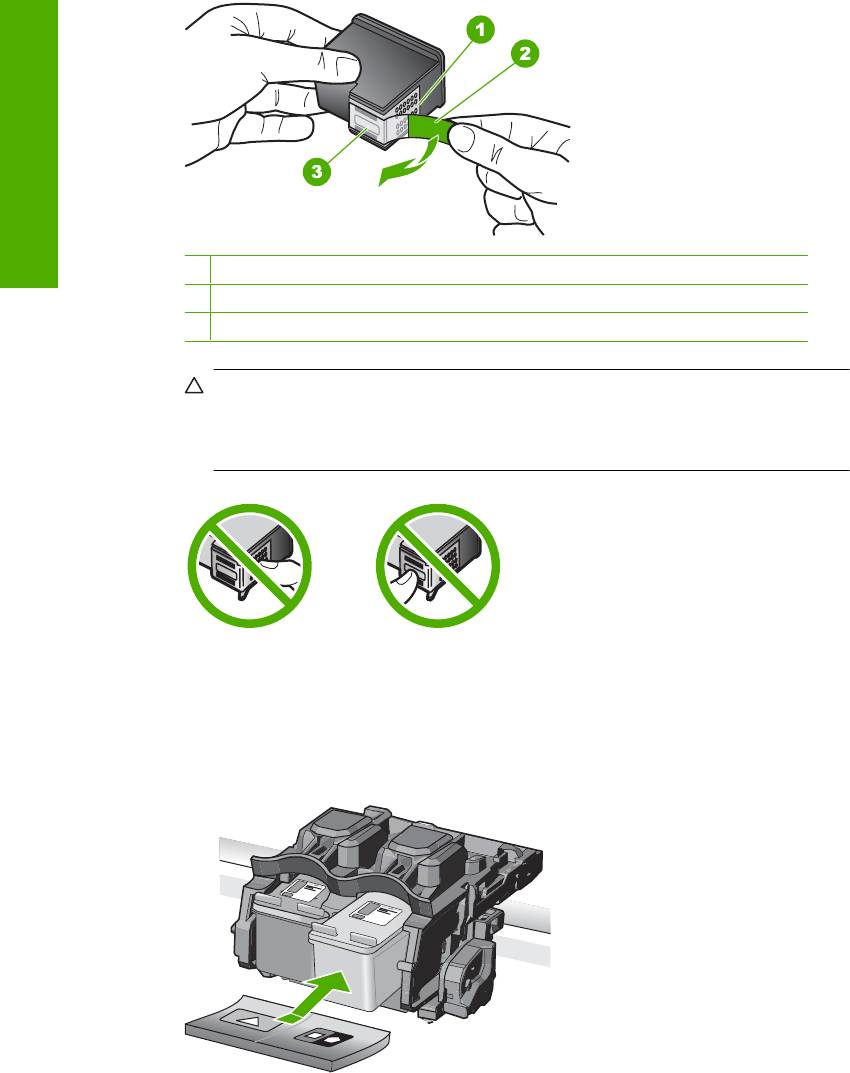
Глава 1
Русский
1 Медные контакты
2 Пластиковая лента с розовым краем (необходимо удалить перед установкой)
3 Сопла под защитной лентой
Внимание Не прикасайтесь к медным контактам и соплам. А также не
приклеивайте ленту к картриджам. Прикосновение к этим деталям может
привести к их засорению, неполадкам с подачей чернил и электрическими
контактами.
6. Удерживайте картридж так, чтобы логотип HP находился сверху, и вставьте
новый картридж в пустое гнездо. Убедитесь, что картридж надежно
зафиксировался со щелчком.
Трехцветный картридж устанавливается в левое гнездо.
Черный картридж или фотокартридж устанавливается в правое гнездо.
12 HP Photosmart C4400 All-in-One series
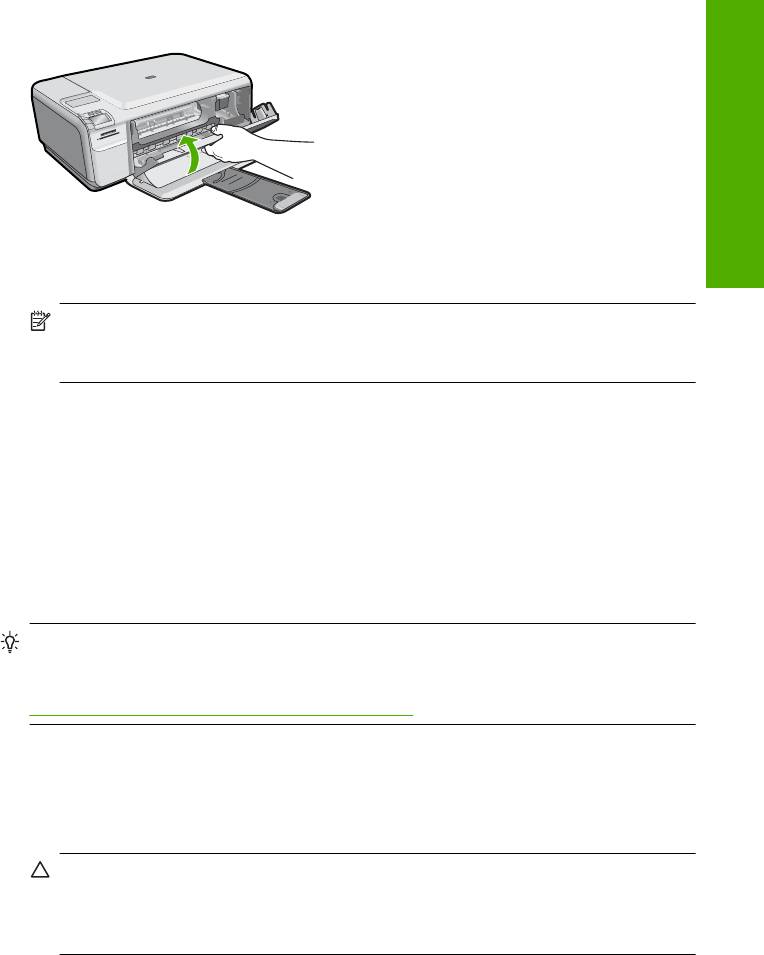
7. Закройте крышку доступа к картриджам.
8. При появлении запроса нажмите OK.
Русский
Устройство распечатает страницу выравнивания картриджей.
Примечание. Выравнивание не будет выполнено, если во входной лоток
загружена цветная бумага. В случае сбоя загрузите во входной лоток белую
чистую бумагу и повторите эту операцию.
9. Загрузите бумагу в правый передний угол стекла сканера лицевой стороной
вниз и нажмите кнопку OK для сканирования страницы.
10. Когда выравнивание картриджей будет завершено, кнопка Вкл. перестанет
мигать. Извлеките страницу выравнивания и выбросьте или утилизируйте ее.
Очистка устройства HP All-in-One
Для обеспечения высокого качества копий и отсканированных изображений
необходимо протирать стекло и подложку крышки от пыли. Кроме того, следует
вытирать пыль с внешней поверхности аппарата HP All-in-One.
Совет Можно приобрести чистящий набор для струйных принтеров НР и
устройств All-in-One (Q6260A), в котором есть все необходимое для безопасной
очистки устройства HP. Дополнительную информацию см. по адресу:
www.shopping.hp.com/accessories-store/printer.
Очистка стекла
1. Выключите устройство, отсоедините кабель питания и поднимите крышку.
2. Очистите стекло мягкой тканью или губкой, слегка смоченной неабразивным
средством для чистки стекла.
Внимание Не используйте для очистки стекла абразивные, ацетоновые,
бензольные или тетрахлоруглеродные средства, т. к. они могут повредить
стекло. Не наливайте и не разбрызгивайте жидкость непосредственно на
стекло. Жидкость может проникнуть под стекло и повредить устройство.
3. Во избежание появления пятен на отсканированных изображениях протрите
стекло сухой, мягкой тканью без волокон.
4. Включите устройство.
Очистка устройства HP All-in-One 13
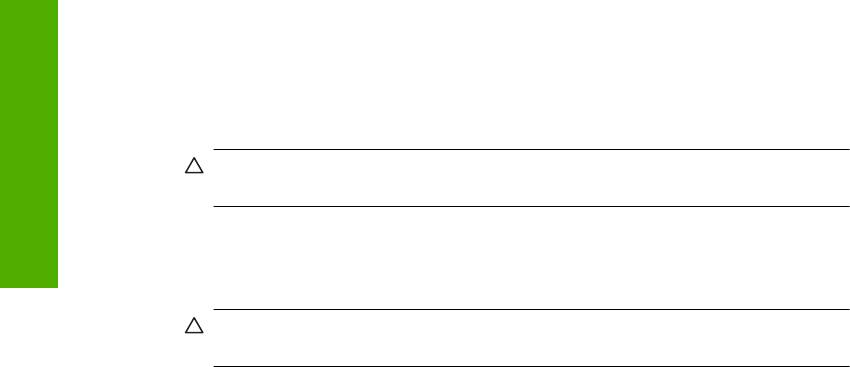
Глава 1
Очистка подложки крышки
1. Выключите устройство, отсоедините кабель питания и поднимите крышку.
2. Очистите белую подложку для документов мягкой тканью или губкой, слегка
смоченной теплой водой с мягким мылом.
Удаляйте загрязнения аккуратно, стараясь не поцарапать подложку.
3. Вытрите подложку сухой, мягкой тканью без волокон.
Внимание Не используйте салфетки с бумажной основой — они могут
поцарапать подложку.
Русский
4. Если не удается достаточно хорошо очистить подложку, повторите описанные
выше шаги с использованием изопропилового (протирочного) спирта, затем
тщательно протрите подложку влажной тканью для удаления малейших следов
спирта.
Внимание Не допускайте попадания спирта на стекло или внешние
поверхности устройства, это может привести к повреждению устройства.
5. Подсоедините кабель питания и включите устройство.
14 HP Photosmart C4400 All-in-One series
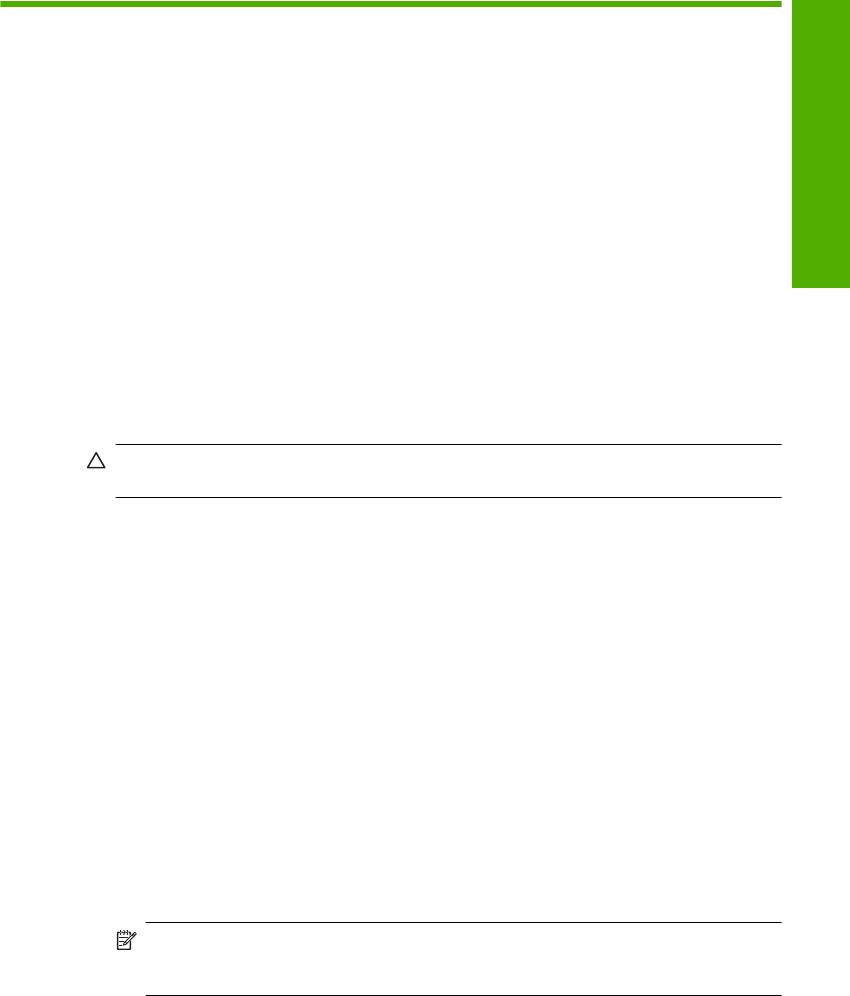
2 Устранение неполадок и
поддержка
Эта глава содержит информацию об устранении неполадок устройства HP All-in-One. В ней
приведена информация о решении проблем при установке, настройке и работе.
Дополнительную информацию об устранении неполадок см. в экранной справке программы.
Причиной возникновения многих проблем является подключение устройства HP All-in-One к
компьютеру с помощью кабеля USB до установки на компьютере программного
обеспечения HP All-in-One. Если устройство HP All-in-One было подключено
к компьютеру до
появления запроса на экране установки программного обеспечения, выполните следующие
Русский
действия.
Устранение распространенных неполадок при настройке
1. Отсоедините кабель USB от компьютера.
2. Удалите программное обеспечение (если оно уже установлено).
3. Перезагрузите компьютер.
4. Выключите HP All-in-One, подождите одну минуту, затем снова включите.
5. Переустановите программное обеспечение HP All-in-One.
Внимание Не подключайте кабель USB к компьютеру, пока соответствующее указание
не отобразится на экране установки программного обеспечения.
Сведения об обращении в службу технической поддержки приведены на внутренней стороне
задней обложки этого руководства.
Удаление и повторная установка программного обеспечения
Если процедура установки не завершена или кабель USB был подключен к компьютеру до
появления соответствующего приглашения программы установки, возможно, потребуется
удалить, а затем снова установить программное обеспечение. Не удаляйте файлы
программы HP All-in-One с компьютера вручную. Обязательно удаляйте файлы с помощью
программы удаления, которая была установлена вместе с программным обеспечением
HP All-in-One.
Удаление и повторная установка программного обеспечения
1. На панели задач Windows щелкните Пуск, Настройка, Панель управления (или сразу
Панель управления).
2. Дважды щелкните Установка и удаление программ (или щелкните Удалить
программу).
3. Выберите Драйвер HP Photosmart All-in-One и щелкните Изменить/Удалить.
Следуйте инструкциям на экране.
4. Отсоедините устройство от компьютера.
5. Перезагрузите компьютер.
Примечание. Перед перезагрузкой убедитесь, что устройство отсоединено от
компьютера. Не подключайте устройство к компьютеру до завершения установки
программного обеспечения.
Удаление и повторная установка программного обеспечения 15
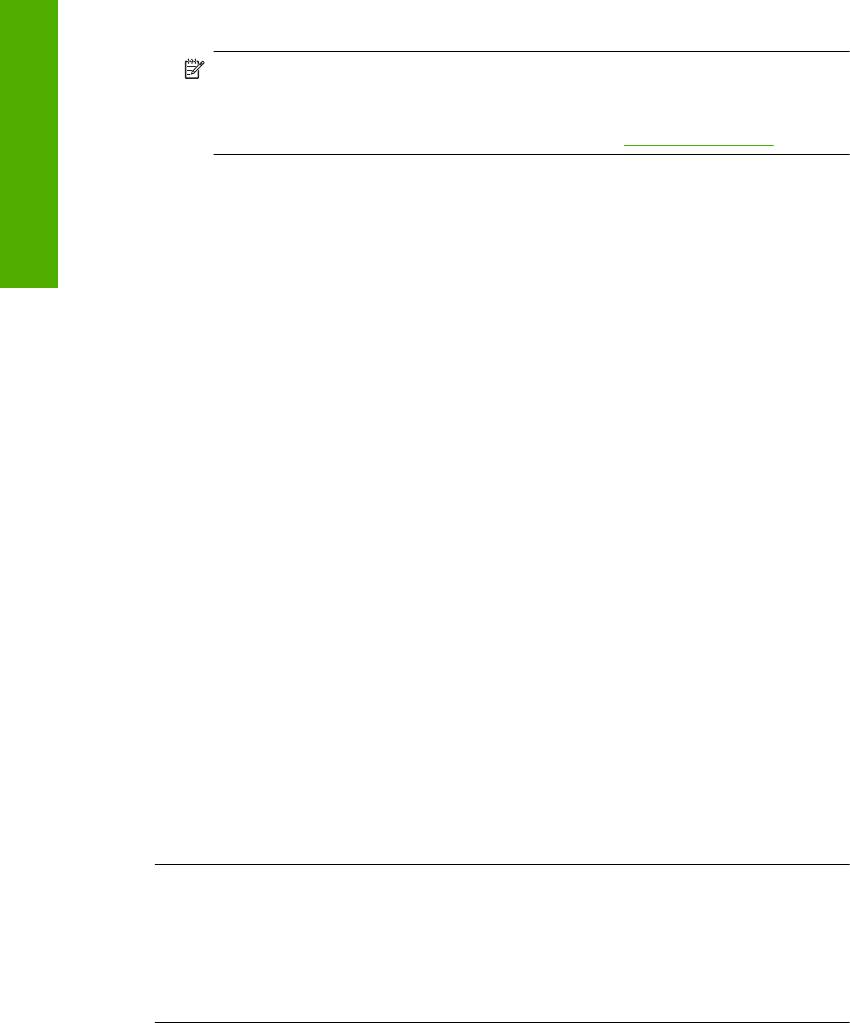
Глава 2
6. Вставьте компакт-диск в дисковод CD-ROM на компьютере и запустите программу
установки.
Примечание. Если программа установки не запускается, найдите на компакт-диске
файл setup.exe и дважды щелкните его.
Примечание. Если компакт-диск с программой установки более недоступен,
программное обеспечение можно загрузить по адресу
www.hp.com/support.
7. Следуйте инструкциям на экране, а также инструкциям в Руководство по установке,
которое прилагается к устройству.
Русский
После завершения установки программного обеспечения в системной области панели
задач Windows появится значок Контроль цифровой обработки изображений НР.
Для проверки правильности установки программного обеспечения дважды щелкните значок
Центр решений HP на рабочем столе. Если в окне программы Центр
решений HP
отображаются основные значки (Сканировать изображение и Сканировать документ),
программное обеспечение установлено правильно.
Устранение неполадок, возникающих при установке аппаратного
обеспечения
Воспользуйтесь этим разделом для решения проблем, которые могут возникнуть при
установке аппаратного обеспечения для HP All-in-One.
Устройство не включается
Если после включения устройства индикаторы не светятся, нет шума и перемещения каретки,
используйте следующие решения.
Решение 1. Убедитесь, что используется кабель питания, прилагаемый к
устройству
Решение
• Убедитесь, что кабель питания надежно подсоединен к устройству и адаптеру
питания. Подключите кабель питания к электрической розетке или сетевому фильтру.
• Если используется сетевой фильтр, убедитесь, что он включен. Либо подключите
устройство непосредственно к розетке.
• Проверьте исправность розетки. Для этого подключите к ней заведомо исправное
устройство и убедитесь, что оно работает.
В противном случае розетка может быть
неисправна.
• При подсоединении устройства к розетке с переключателем убедитесь, что он
включен. Если он включен, но устройство не работает, причиной неисправности
является розетка.
Причина: Не использовался прилагаемый к устройству кабель питания.
Если это не помогло, используйте следующее решение.
Решение 2. Перезагрузите устройство
Решение: Выключите устройство, а затем отсоедините кабель питания от сети. Снова
подключите кабель питания к розетке, а затем нажмите кнопку Вкл., чтобы включить
устройство.
Причина: Устройство обнаружило ошибку.
Если это не помогло, используйте следующее решение.
Решение 3. Нажмите кнопку Вкл. медленнее
Решение: Устройство может не среагировать, если нажать кнопку Вкл. слишком
быстро. Нажмите кнопку Вкл. один раз. Процесс включения может занять несколько
минут. Если в это время нажать кнопку Вкл. еще раз, устройство может выключиться.
16 HP Photosmart C4400 All-in-One series
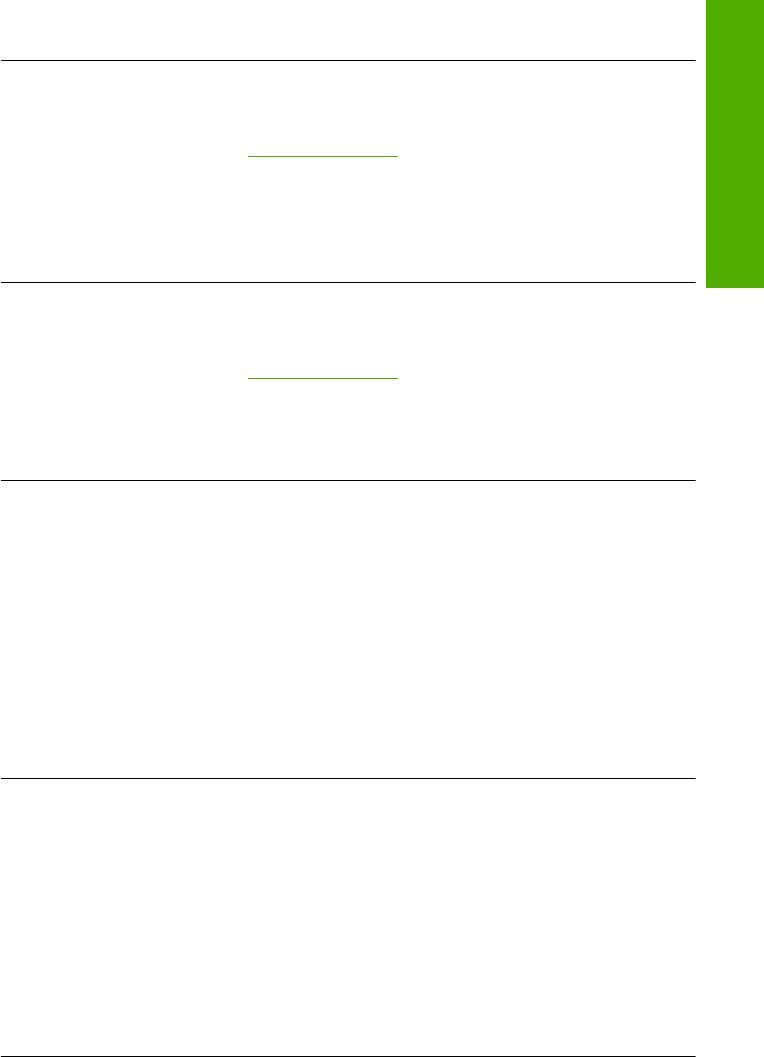
Причина: Кнопка Вкл. нажата слишком быстро.
Если это не помогло, используйте следующее решение.
Решение 4. Обратитесь в HP для замены блока питания
Решение: Обратитесь в службу технической поддержки HP для запроса источника
питания для устройства.
См. информацию по адресу:
www.hp.com/support.
При необходимости выберите страну/регион, а затем щелкните Связь с HP для
получения информации об обращении в службу технической поддержки.
Причина: Блок питания не предназначен для использования с данным устройством или
имеет механическую неисправность.
Если это не помогло, используйте следующее решение.
Русский
Решение 5. Обратитесь в службу поддержки HP
Решение: Если выполнены все действия, описанные в предыдущих разделах, а
проблема остается, обратитесь в службу технической поддержки HP.
См. информацию по адресу:
www.hp.com/support.
При необходимости выберите страну/регион, а затем щелкните ссылку Связь с HP для
получения информации об обращении в службу технической поддержки.
Причина: Может потребоваться помощь для обеспечения правильной работы
устройства или программного обеспечения.
При подключении с помощью кабеля USB возникают проблемы
использования устройства с компьютером
Решение: Перед подключением кабеля USB необходимо установить программное
обеспечение, поставляемое вместе с устройством. Во время установки программного
обеспечения не подключайте кабель USB до появления на экране соответствующего
приглашения.
После установки программного обеспечения подсоедините кабель USB к разъему сзади
компьютера и к разъему сзади устройства. Подсоединять кабель можно к любому порту
USB на задней панели компьютера.
Дополнительную информацию
об установке программного обеспечения и подключении
кабеля USB см. в Руководство по установке, прилагаемом к устройству.
Причина: Кабель USB был подключен до установки программного обеспечения. При
подключении кабеля USB до соответствующего приглашения часто возникают ошибки.
После настройки устройство не печатает
Для устранения проблемы воспользуйтесь следующими решениями. Решения приведены в
порядке убывания вероятности. Если первое решение не помогло устранить проблему,
используйте оставшиеся решения до устранения проблемы.
Решение 1. Нажмите кнопку Вкл., чтобы включить устройство
Решение: Посмотрите на дисплей устройства. Если изображение на дисплее
отсутствует и кнопка Вкл. не горит, то устройство выключено. Убедитесь, что кабель
питания надежно подключен к устройству и электрической розетке. Нажмите кнопку
Вкл., чтобы включить устройство.
Причина: Возможно, устройство не было включено.
Если это не помогло, используйте следующее решение.
Устранение неполадок, возникающих при установке аппаратного обеспечения 17
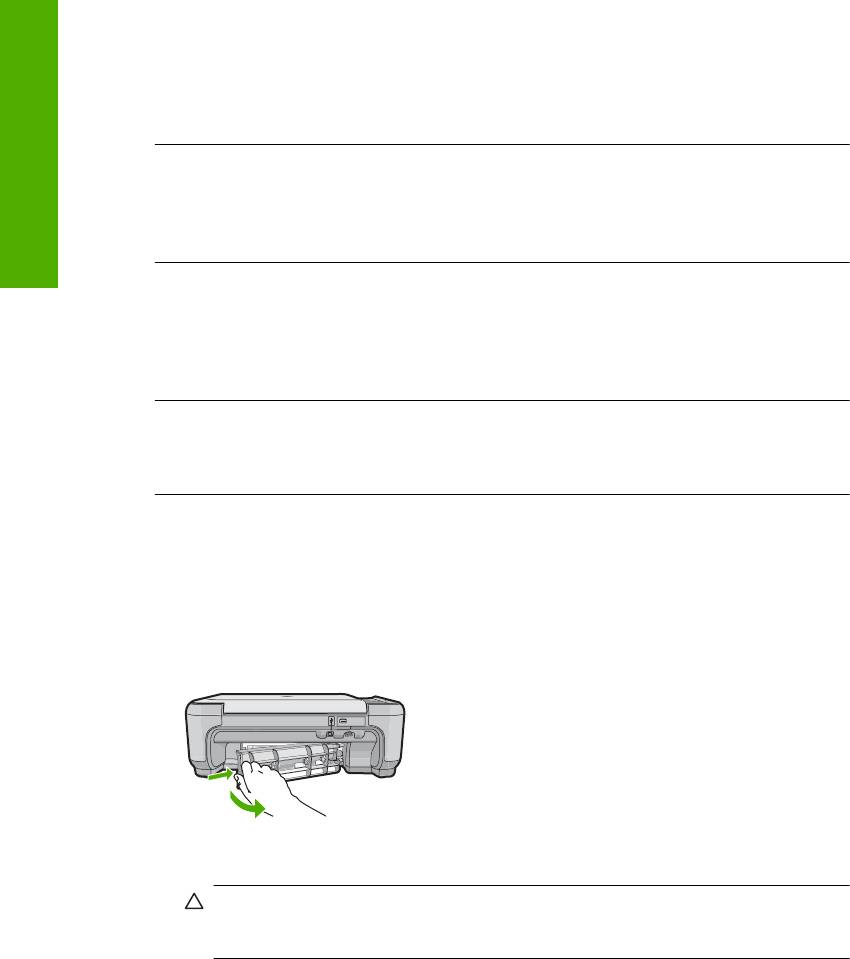
Глава 2
Решение 2. Выберите устройство в качестве принтера по умолчанию
Решение: С помощью системных средств на компьютере выберите устройство в
качестве принтера по умолчанию.
Причина: Задание на печать было отправлено на принтер по умолчанию, но данное
устройство не является принтером по умолчанию.
Если это не помогло, используйте следующее решение.
Решение 3. Проверьте соединение между компьютером и устройством
Решение: Проверьте соединение между компьютером и устройством.
Русский
Причина: Отсутствует соединение между компьютером и устройством.
Если это не помогло, используйте следующее решение.
Решение 4. Убедитесь, что картриджи установлены правильно и в них
имеются чернила
Решение: Убедитесь, что картриджи установлены правильно и в них имеются чернила.
Причина: Возможно, возникла проблема с одним или несколькими картриджами.
Если это не помогло, используйте следующее решение.
Решение 5. Загрузите бумагу во входной лоток
Решение: Загрузите бумагу во входной лоток.
Причина: Возможно, в устройстве нет бумаги.
Устранение замятия бумаги
В случае замятия бумаги проверьте заднюю крышку. Может потребоваться устранить замятие
бумаги со стороны задней крышки.
Устранение замятия бумаги со стороны задней крышки
1. Нажмите на выступ в левой части задней крышки, чтобы освободить ее. Снимите крышку,
потянув ее по направлению от устройства.
2. Аккуратно вытяните бумагу из роликов.
Внимание Если бумага рвется при извлечении из роликов, удалите оторванные
фрагменты бумаги с роликов и колес внутри устройства. Если оторванные фрагменты
останутся внутри устройства, это снова приведет к замятию бумаги.
3. Установите заднюю крышку на место. Аккуратно нажмите на крышку, чтоба она
зафиксировалась со щелчком.
18 HP Photosmart C4400 All-in-One series
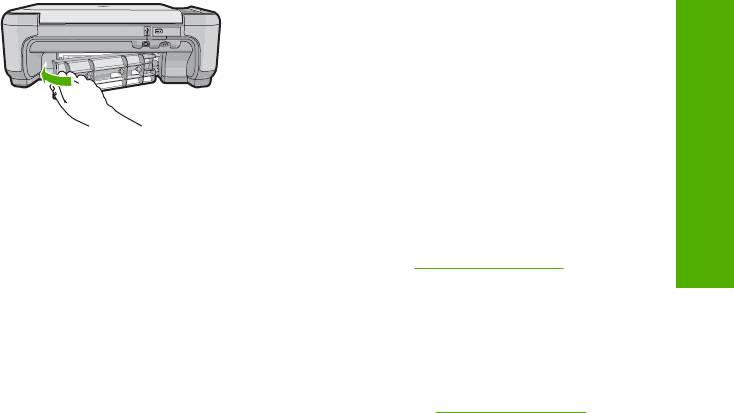
4. Нажмите кнопку OK, чтобы продолжить выполнение текущего задания.
Устранение неполадок с картриджами
Если при печати возникли проблемы, возможно, это связано с неполадкой одного из
картриджей. Дополнительную информацию см. в разделе "
Замена картриджей" на стр. 10
Русский
этого документа.
Получение поддержки
Если возникла проблема, выполните следующие действия.
1. Ознакомьтесь с документацией, прилагаемой к устройству.
2. Посетите веб-узел технической поддержки HP по адресу:
www.hp.com/support.
Поддержка HP в Интернете доступна всем клиентам HP. Веб-узел позволяет быстро
получить самую последнюю информацию об устройстве и помощь специалистов. Он
предоставляет следующие возможности.
• Быстрый доступ к квалифицированным специалистам службы поддержки.
• Обновления программного обеспечения и драйверов устройства.
• Полезная информация об устройстве и устранении наиболее распространенных
неполадок.
• Обновления продуктов, уведомления службы
технической поддержки и
информационные бюллетени HP, доступные при регистрации устройства.
3. Обратитесь в службу поддержки HP по телефону. Доступные способы поддержки зависят
от устройства, страны/региона и языка.
Сведения об обращении в службу технической поддержки приведены на внутренней
стороне задней обложки этого руководства.
Получение поддержки 19
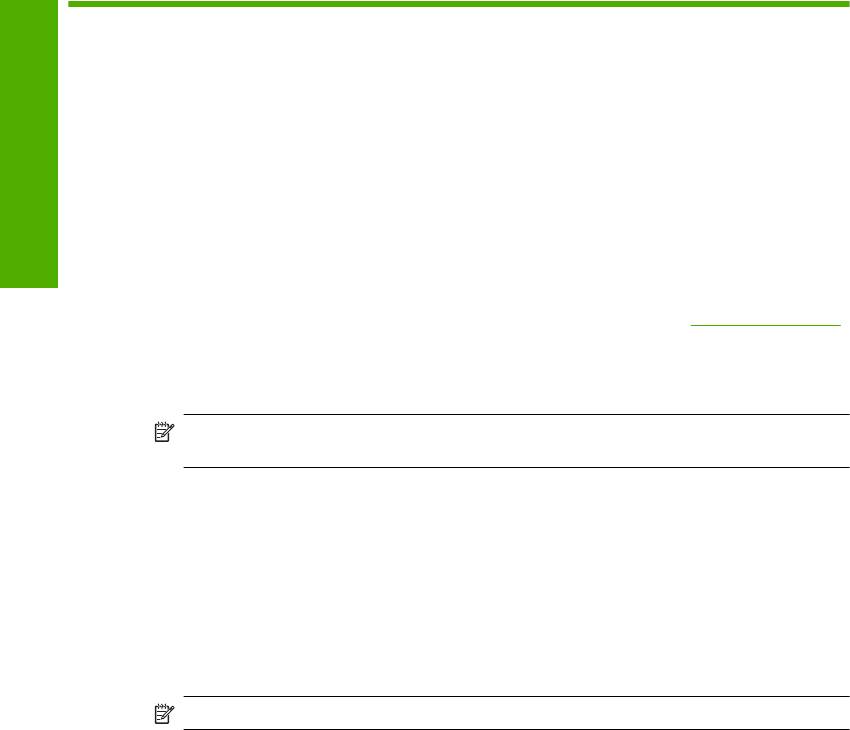
3 Техническая информация
В этом разделе приведены технические характеристики устройства HP All-in-One и
информация о соответствии международным нормам.
Дополнительную информацию о соответствии нормам и требованиям к охране окружающей
среды, в том числе декларацию соответствия, см. в экранной справке.
Требования к системе
Русский
Требования к компьютеру для установки программного обеспечения приведены в файле
Readme.
Технические характеристики
Технические характеристики устройства см. на веб-узле HP по адресу: www.hp.com/support.
Характеристики бумаги
• Емкость входного лотка: обычная бумага: до 100 листов (75 г/кв.м)
• Емкость выходного лотка: обычная бумага: до 50 листов (75 г/кв.м)
Примечание. Полный список поддерживаемых размеров бумаги см. в программном
обеспечении принтера.
Физические характеристики
• Высота: 16,7 см
• Ширина: 43,4 см
• Глубина: 56,7 см при открытом удлинителе лотка; 40,3 см при закрытом удлинителе лотка
• Масса: 5 кг
Характеристики питания
• Потребляемая мощность: максимум 20 Вт (при средней нагрузке)
• Входное напряжение (0957-2231): 100–240 В~, 600 мА, 50–60 Гц
• Выходное напряжение: 32 В 375 мА, 16 В 500 мА
Примечание. Используйте только вместе с адаптером питания, поставляемым НР.
Характеристики окружающей среды
• Рекомендуемый диапазон рабочих температур: 15 ... 32 ºC
• Допустимый диапазон рабочих температур: 5 ... 35 ºC
• Влажность: 15 ... 80 % относительной влажности без конденсации
• Диапазон температур хранения: -20 ... 50 ºC
• При наличии сильных электромагнитных полей характеристики устройства HP All-in-One
могут немного отличаться.
• HP рекомендует использовать кабель USB длиной не более 3 м, чтобы снизить помехи
из-за потенциальных электромагнитных полей.
Соответствие нормам
Устройство HP All-in-One удовлетворяет требованиям к продуктам, разработанным
регламентирующими органами вашей страны/региона. Полный список норм, которым
соответствует устройство, см. в экранной справке.
Нормативный идентификационный номер модели
Для нормативной идентификации этому аппарату присвоен нормативный номер модели.
Нормативный номер модели данного изделия: SNPRB-0721. Не следует путать этот
20 HP Photosmart C4400 All-in-One series
нормативный номер с маркетинговым названием (HP Photosmart C4400 All-in-One series и т.п.)
или номерами изделий (CC200A и т.п.).
Русский
Соответствие нормам 21
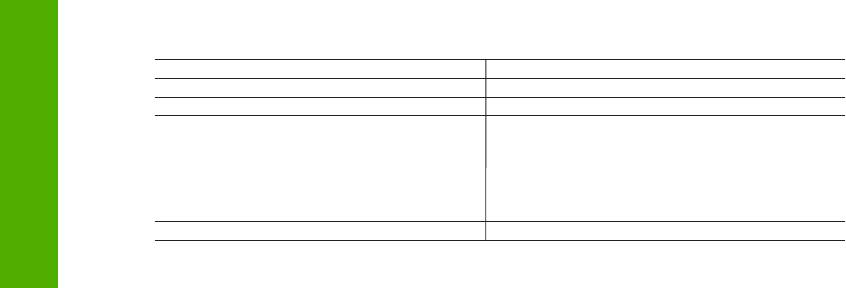
Глава 3
Гарантия
Продукт HP Срок ограниченной гарантии
Носитель с программным обеспечением 90 дней
Принтер 1 год
Печатающие картриджи или картриджи с чернилами до первого из следующих событий: момента, когда в
картридже закончатся чернила HP или даты "окончания
гарантии", указанной на картридже. Данная гарантия не
распространяется на изделия HP, которые подвергались
перезарядке, доработке, процедурам восстановления
работоспособности, а также на изделия, подвергавшиеся
неправильной эксплуатации или нерегламентированным
Русский
воздействиям.
Дополнительные принадлежности 1 год, если не указано иное
A. Условия ограниченной гарантии
1. Компания Hewlett-Packard (HP) гарантирует конечному пользователю, что в вышеуказанных изделиях HP отсутствуют
дефекты, связанные с качеством материалов или изготовления, в течение вышеуказанного срока, который
отсчитывается с момента покупки изделия пользователем.
2. В отношении программного обеспечения ограниченная гарантия HP распространяется только на сбои при выполнении
программных инструкций. Компания HP не гарантирует бесперебойной и безошибочной работы любой программы.
3. Ограниченная гарантия HP распространяется только на те дефекты, которые возникли в результате нормальной
эксплуатации изделия, и не распространяется на любые другие неполадки, включая неполадки, причиной которых
является:
а. техническое обслуживание или модификация изделия с нарушением инструкции по эксплуатации;
б. использование программного обеспечения, материалов для печати, деталей и принадлежностей,
не поставляемых или не поддерживаемых компанией HP;
в. случаи эксплуатации, не соответствующей техническим характеристикам изделия;
г. Несанкционированная модификация или использование не по назначению.
4. Установка в принтеры HP картриджей других изготовителей или повторно заправленных картриджей не влияет ни на
гарантийное соглашение с пользователем, ни на какие-либо соглашения компании HP с пользователем относительно
технической поддержки. Однако в том случае, если вероятной причиной конкретного сбоя или повреждения принтера
является установка картриджа другого изготовителя или повторно заправленного картриджа либо использование
картриджа с истекшим сроком службы, компания HP взимает плату за время и материалы, необходимые для
устранения этого сбоя или повреждения, по стандартным расценкам.
5. Если в течение действующего гарантийного периода компания HP получит уведомление о дефекте в изделии, на
которое распространяется гарантия HP, компания HP обязуется по своему выбору либо отремонтировать, либо
заменить изделие.
6. Если компания HP окажется не в состоянии отремонтировать или заменить дефектное изделие, на которое
распространяется гарантия HP, компания HP обязуется в течение приемлемого срока после получения уведомления о
дефекте возместить продажную стоимость изделия.
7. Компания HP не принимает на себя никаких обязательств по ремонту, замене или возмещению стоимости до тех пор,
пока пользователь не вернет дефектное изделие компании HP.
8. Любое изделие, на которое заменяется дефектное изделие, может быть новым либо равноценным новому, при
условии, что его функциональные возможности по крайней мере равны возможностям заменяемого изделия.
9. Изделия компании HP могут содержать восстановленные детали, компоненты или материалы, эквивалентные новым
по своим характеристикам.
10. Ограниченная гарантия HP действительна в любой стране или регионе, в котором компания HP продает изделия,
на которые распространяется данная гарантия. Контракты на дополнительное гарантийное обслуживание, например,
на обслуживание по месту установки, могут заключаться любым уполномоченным обслуживающим предприятием
HP в странах, где сбыт изделий осуществляется HP или уполномоченными импортерами.
В. Ограничения гарантии
В ПРЕДЕЛАХ, ДОПУСКАЕМЫХ МЕСТНЫМ ЗАКОНОДАТЕЛЬСТВОМ, НИ КОМПАНИЯ HP, НИ СТОРОННИЕ
ПОСТАВЩИКИ, НЕ ДАЮТ НИКАКИХ ДОПОЛНИТЕЛЬНЫХ ГАРАНТИЙ ИЛИ УСЛОВИЙ, ЯВНЫХ ИЛИ
ПОДРАЗУМЕВАЕМЫХ ГАРАНТИЙ ИЛИ УСЛОВИЙ КОММЕРЧЕСКОЙ ЦЕННОСТИ, УДОВЛЕТВОРИТЕЛЬНОГО
КАЧЕСТВА ИЛИ ПРИГОДНОСТИ ДЛЯ КОНКРЕТНОЙ ЦЕЛИ.
C. Ограничение ответственности
1. В пределах, допускаемых местным законодательством, возмещение ущерба, определяемое настоящей Гарантией,
является единственным и исключительным возмещением ущерба, предоставляемым пользователю.
2. В ТОЙ СТЕПЕНИ, В КОТОРОЙ ЭТО ДОПУСКАЕТСЯ МЕСТНЫМ ЗАКОНОДАТЕЛЬСТВОМ, ЗА ИСКЛЮЧЕНИЕМ
ОТВЕТСТВЕННОСТИ, ОСОБО ОГОВОРЕННОЙ В НАСТОЯЩЕМ ГАРАНТИЙНОМ ОБЯЗАТЕЛЬСТВЕ, НИ КОМПАНИЯ
HP, НИ ЕЕ НЕЗАВИСИМЫЕ ПОСТАВЩИКИ НИ ПРИ КАКИХ ОБСТОЯТЕЛЬСТВАХ НЕ НЕСУТ ОТВЕТСТВЕННОСТИ НИ
ЗА КАКИЕ ПРЯМЫЕ, КОСВЕННЫЕ, ОСОБЫЕ, СЛУЧАЙНЫЕ ИЛИ ВОСПОСЛЕДОВАВШИЕ УБЫТКИ, ПОНЕСЕННЫЕ В
РЕЗУЛЬТАТЕ КОНТРАКТНЫХ, ГРАЖДАНСКИХ И ИНЫХ ПРАВОВЫХ ОТНОШЕНИЙ, НЕЗАВИСИМО ОТ ТОГО, БЫЛИ
ЛИ ОНИ ОПОВЕЩЕНЫ О ВОЗМОЖНОСТИ ТАКИХ УБЫТКОВ.
D. Местное законодательство
1. Настоящая гарантия дает пользователю определенные юридические права. Покупатель может иметь и другие права,
которые варьируются в зависимости от штата на территории Соединенных Штатов Америки, от провинции на
территории Канады и от страны в других регионах мира.
2. В части Гарантии, не соответствующей местному законодательству, ее следует считать измененной в соответствии с
местным законодательством. В соответствии с местным законодательством некоторые ограничения ответственности
производителя и ограничения условий настоящей Гарантии могут не
относиться к заказчику. Например, некоторые штаты США, а также другие государства (включая провинции
Канады), могут:
а. исключить действие оговорок и ограничений, упомянутых в настоящем Положении о гарантии, как ограничивающие
установленные в законном порядке права потребителей (например, в Великобритании);
б. каким-либо иным образом ограничить возможность производителя применять такие оговорки или ограничения;
в. предоставить пользователю дополнительные права на гарантийное обслуживание, указать длительность действия
предполагаемых гарантий, от которых производитель не может отказаться, либо не допустить ограничения срока
действия предполагаемых гарантий.
3. УСЛОВИЯ НАСТОЯЩЕГО ПОЛОЖЕНИЯ О ГАРАНТИИ, ЗА ИСКЛЮЧЕНИЕМ РАЗРЕШЕННЫХ НА ЗАКОННОМ
ОСНОВАНИИ, НЕ ИСКЛЮЧАЮТ, НЕ ОГРАНИЧИВАЮТ И НЕ ИЗМЕНЯЮТ, А ЛИШЬ ДОПОЛНЯЮТ ОБЯЗАТЕЛЬНЫЕ
ПРАВА, УСТАНОВЛЕННЫЕ ПО ЗАКОНУ И ПРИМЕНИМЫЕ К ПРОДАЖЕ ПРОДУКТОВ HP ТАКИМ
ПОЛЬЗОВАТЕЛЯМ.
22 HP Photosmart C4400 All-in-One series
Оглавление
- HP Photosmart C4400 All-in-One series
- HP Photosmart C4400 All-in-One series
- HP Photosmart C4400 All-in-One series













